Corrigir Gears of War 4 não carregando no Windows 10
Publicados: 2022-09-21
Gear of War 4 é um dos jogos de ação em tempo real mais populares. O jogo está disponível para download na Windows Microsoft Store. Muitas vezes, os usuários descobriram que o jogo apresentava erros de carregamento ao tentar executar o jogo Gears of War 4. Pode haver vários motivos para o Gears of War 4 não carregar problemas, como drivers defeituosos e configurações incorretas do sistema. Gears of War 4 não funcionar pode causar grande desconforto aos usuários, pois impede que eles carreguem o jogo em seus computadores. Neste guia, discutiremos razões e métodos para resolver problemas de Gears of War 4.

Conteúdo
- Como corrigir Gears of War 4 não carregando no Windows 10
- Método 1: Métodos básicos de solução de problemas
- Método 2: desative a proteção em tempo real
- Método 3: Atualize o jogo Gears of War 4
- Método 4: desative a ferramenta de computação assíncrona
- Método 5: Desative a Barra de Jogo
- Método 6: redefinir o cache da Microsoft Store
- Método 7: habilitar permissões offline
- Método 8: Reinstale Gears of War 4
Como corrigir Gears of War 4 não carregando no Windows 10
Pode haver vários motivos para o Gears of War 4 não carregar. Alguns dos possíveis motivos estão listados abaixo.
- Muitas vezes, o problema é um problema simples do sistema e pode ser corrigido reiniciando o sistema
- O erro de carregamento pode ocorrer se os servidores do jogo não estiverem disponíveis
- Drivers gráficos corrompidos ou desatualizados também são considerados um motivo comum para o erro
- A configuração inadequada da placa gráfica também pode causar esse erro
- Problemas com o Firewall do Windows, como proteção em tempo real, também podem causar esse erro
- Uma VPN de terceiros pode causar esse erro criando um endereço IP falso
- Arquivos de jogos desatualizados também podem ser o motivo do erro de carregamento
- Configurações impróprias da ferramenta Async no jogo Gears of War 4 também podem causar esse erro
- As configurações da Game Bar também podem causar esse erro no jogo Gears of War 4
- Erros de cache com a Microsoft Store às vezes também são responsáveis por esse erro
- Uma versão mais antiga do DirectX também pode causar esse erro
- Erros de arquivo do jogo, como arquivos corrompidos ou ausentes, podem resultar em problemas de não funcionamento do Gears of War 4
É comum que o jogo Gears of War 4 não carregue devido aos servidores de jogo indisponíveis, isso pode ser devido a vários problemas, como manutenção de servidores ou uma falha técnica. Você pode verificar se os servidores do jogo estão funcionando visitando o Twitter oficial dos desenvolvedores. Caso os servidores não estejam disponíveis, você terá que esperar até que o problema seja resolvido.
No guia a seguir, examinaremos os métodos possíveis para resolver o erro de não carregamento do Gears of War 4.
Método 1: Métodos básicos de solução de problemas
Aqui estão alguns métodos básicos de solução de problemas para corrigir o erro.
1A. Reinicie o PC
Muitas vezes, o problema de Gears of War 4 não carregar é causado por carregamento inadequado da configuração. Esse problema pode ser facilmente resolvido simplesmente reiniciando o computador.
1. Navegue até o menu Iniciar e clique no ícone Energia .
2. Clique aqui na opção Reiniciar .
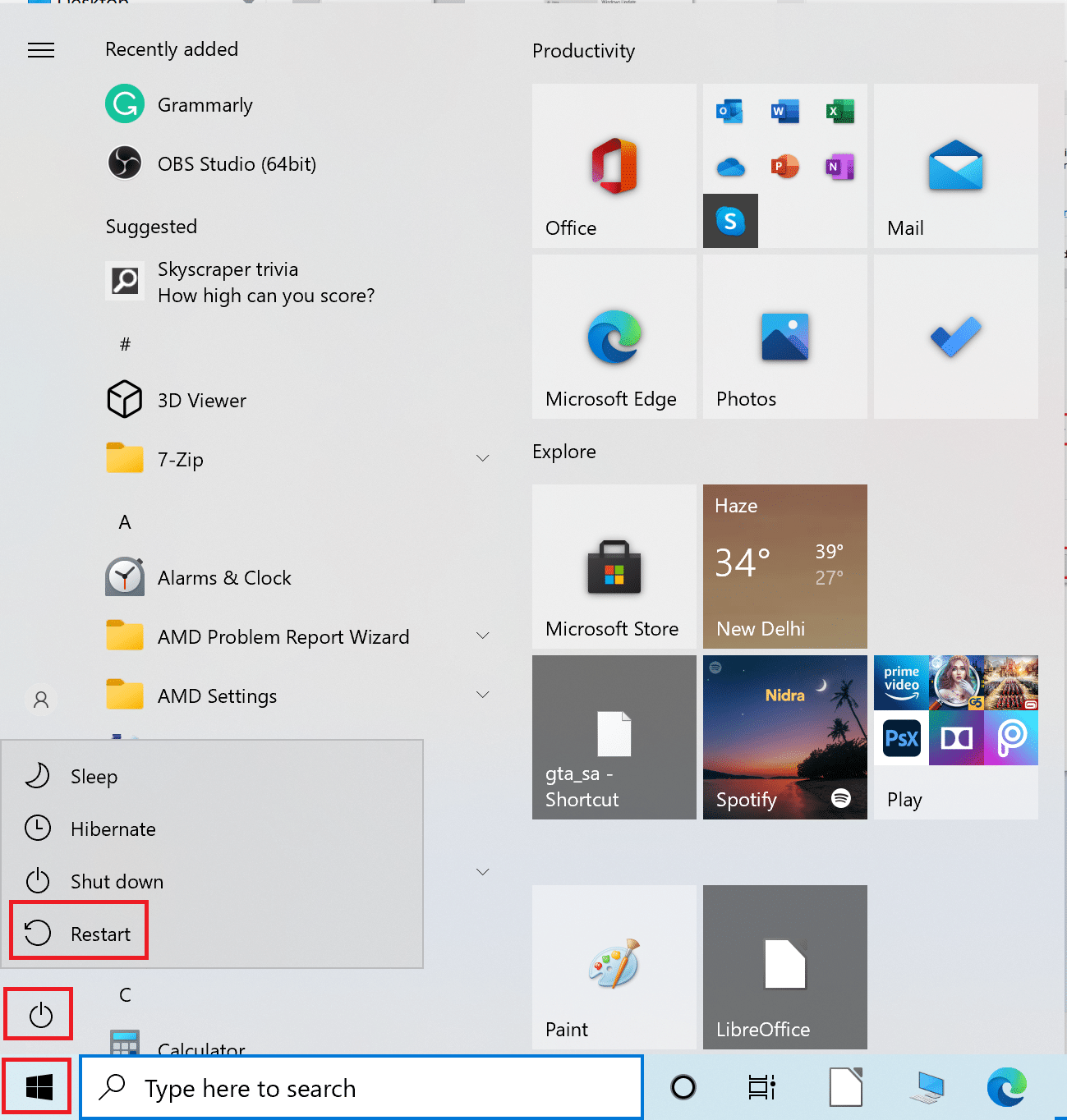
3. Aguarde o sistema reiniciar e reinicie o jogo Gears of War 4.
1B. Execute o jogo com placa gráfica dedicada
Para desfrutar de certos jogos, como Gears of War 4, seu computador deve ter uma placa de vídeo dedicada ou discreta para evitar problemas de carregamento de Gears of War 4. Se você estiver tentando executar o jogo em uma placa gráfica integrada, poderá ficar preso na tela de carregamento. Portanto, em computadores onde duas placas gráficas podem ser usadas, certifique-se de usar uma placa gráfica dedicada para jogar Gears of War 4.
1C. Atualizar driver gráfico
Uma das principais causas para o Gears of War 4 não carregar o erro no seu computador durante o jogo é um driver gráfico desatualizado ou corrompido. Um driver corrompido pode causar vários erros em seu computador. Se você gosta de jogar jogos de computador, certifique-se de estar equipado com drivers gráficos atualizados. Você pode conferir o guia 4 maneiras de atualizar drivers gráficos no Windows 10 para atualizar suas placas gráficas para resolver o problema de não funcionamento do Gears of War 4.
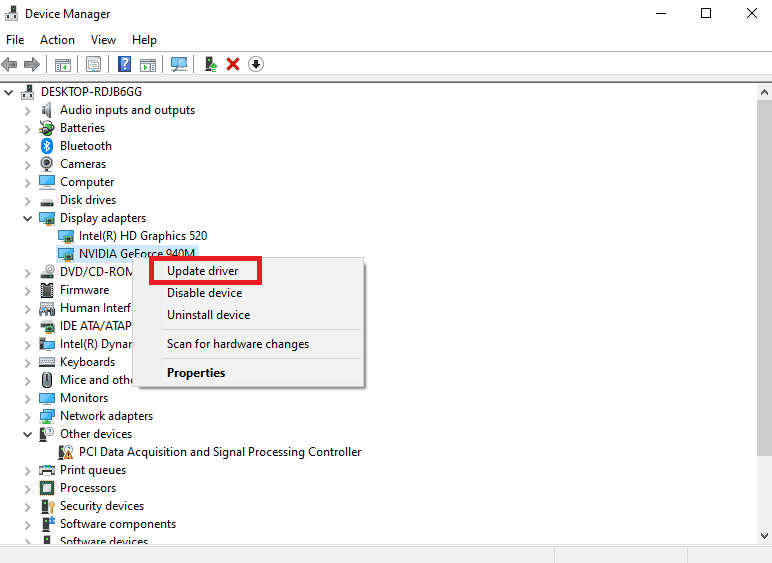
1D. Atualizar Windows
Muitas vezes, o problema é causado por uma atualização corrompida do Windows. Para resolver esse problema, você pode verificar manualmente as atualizações do Windows nas configurações do sistema. Você pode conferir o guia Como baixar e instalar a atualização mais recente do Windows 10 para verificar e instalar com segurança as atualizações mais recentes para o Windows 10.
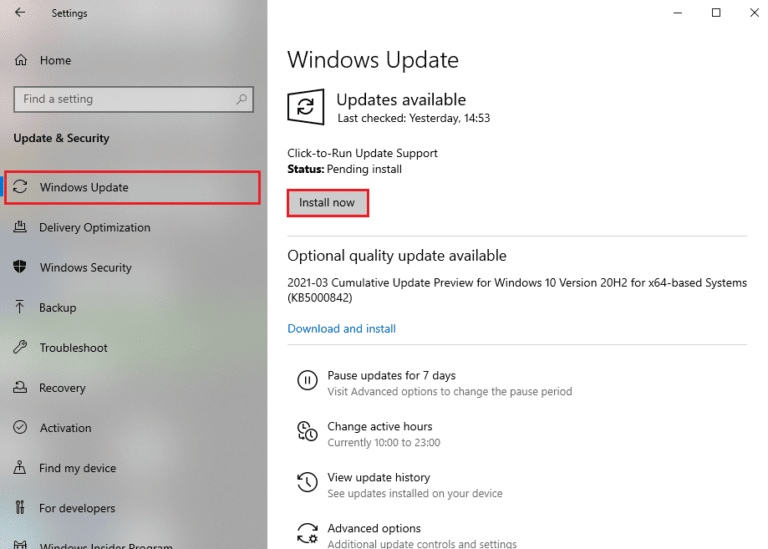
1E. Atualizar DirectX
DirectX é um utilitário fornecido pelo Windows. Ele contém um conjunto de drivers e componentes no Windows que permite que o software interaja e carregue suas placas gráficas e de áudio. Se você estiver usando uma versão desatualizada do DirectX, isso pode causar erros de carregamento do Gears of War 4 sempre que você tentar carregar ou executar o jogo. Assim, você deve considerar verificar a versão do DirectX para resolver o problema de não carregamento do Gears of War 4. Leia nosso guia sobre Como atualizar o DirectX no Windows 10.
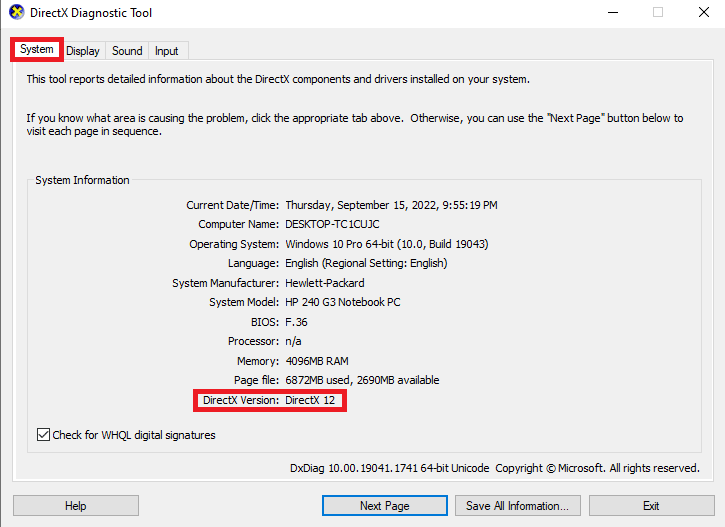
Leia também: Corrigir a falha do Star Citizen no Windows 10
1F. Desabilitar o Firewall do Windows (não recomendado)
Às vezes, o problema pode ser causado pelo Firewall do Windows. Isso pode levar a vários erros com o Windows, pois o Firewall pode bloquear arquivos e aplicativos que considera falsamente uma ameaça. Você pode conferir o guia Como desabilitar o Firewall do Windows 10 para desabilitar com segurança o Firewall do Windows em seu computador para corrigir o problema de não funcionamento do Gears of War 4.
Observação: Geralmente, desabilitar o Firewall do Windows não é recomendado, pois pode tornar seu computador vulnerável a vírus e malware. Portanto, tenha cuidado ao desabilitar o Firewall do Windows para corrigir o problema de Gears of War 4 não carregar.
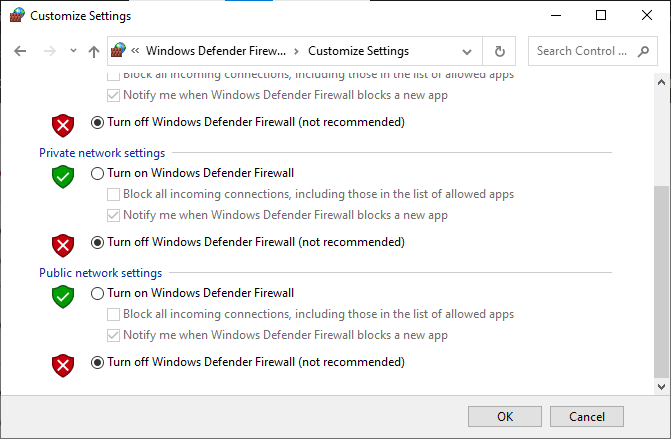
1G. Desativar antivírus de terceiros (se aplicável)
Semelhante ao Firewall do Windows, um antivírus de terceiros também pode causar o erro de não carregamento do Gears of War 4. Para resolver esse problema, você pode tentar desabilitar o antivírus de terceiros em seu computador. Você pode conferir o guia Como desabilitar o antivírus temporariamente no Windows 10 para seguir as etapas para desabilitar com segurança o antivírus de terceiros.
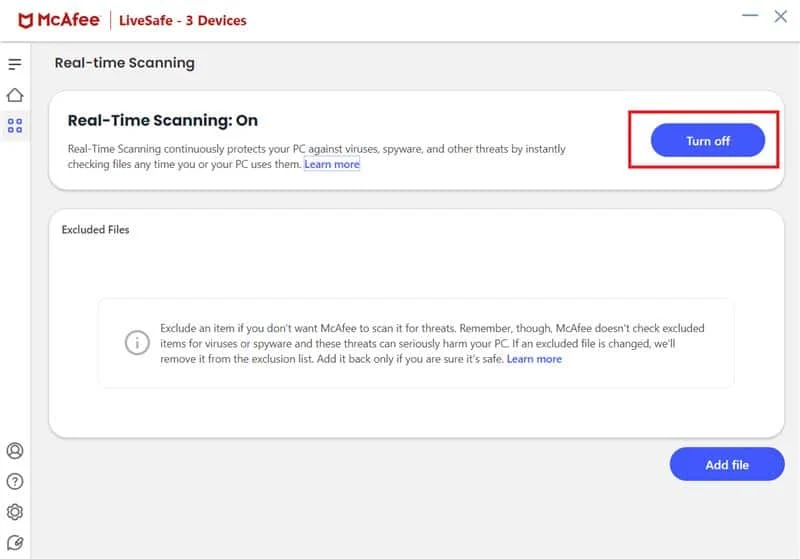
1H. Desativar servidor VPN
Se você usar um serviço VPN em seu computador para navegar na web, isso pode causar erros ao jogar o jogo Gears of War 4. Esse problema pode ser causado devido ao endereço IP incorreto causado pela VPN. Você pode tentar desabilitar a VPN no seu computador para resolver esse problema. Confira nosso guia sobre como desabilitar VPN e proxy no Windows 10 para desabilitar com segurança a VPN em seu computador.
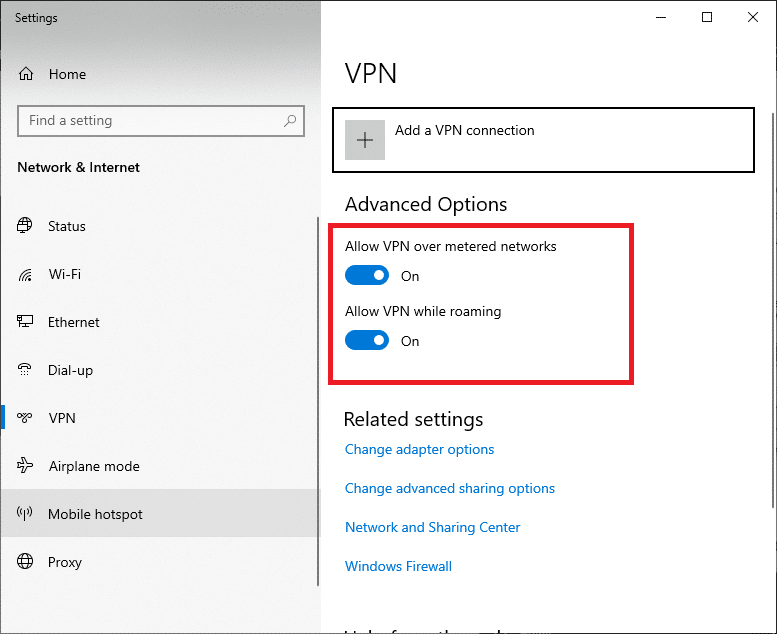
Método 2: desative a proteção em tempo real
Às vezes, o problema de não carregamento do Gears of War 4 com o jogo é causado pelo Windows Defender. Quando o Windows Defender localiza falsamente um arquivo como malware, ele pode excluí-lo para proteger seu computador. Você pode desativar a proteção em tempo real para resolver esse problema.
1. Pressione as teclas Windows + I juntas para abrir Configurações .
2. Clique na configuração Atualização e segurança .
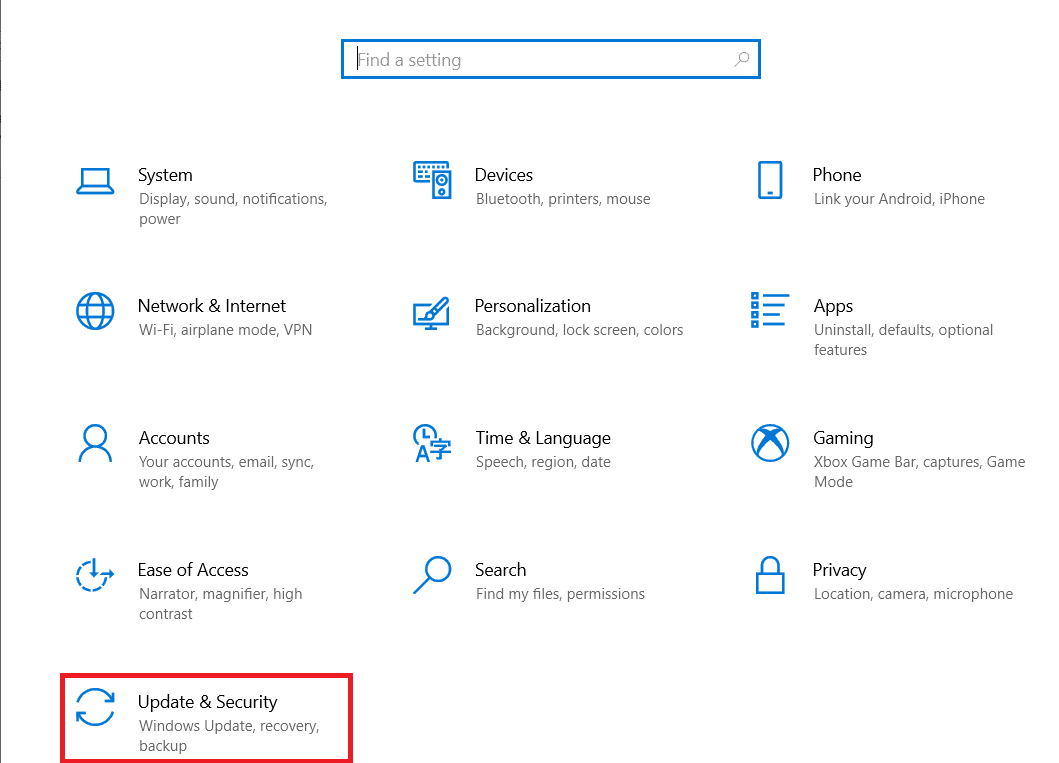
3. No menu do lado esquerdo, clique em Segurança do Windows .
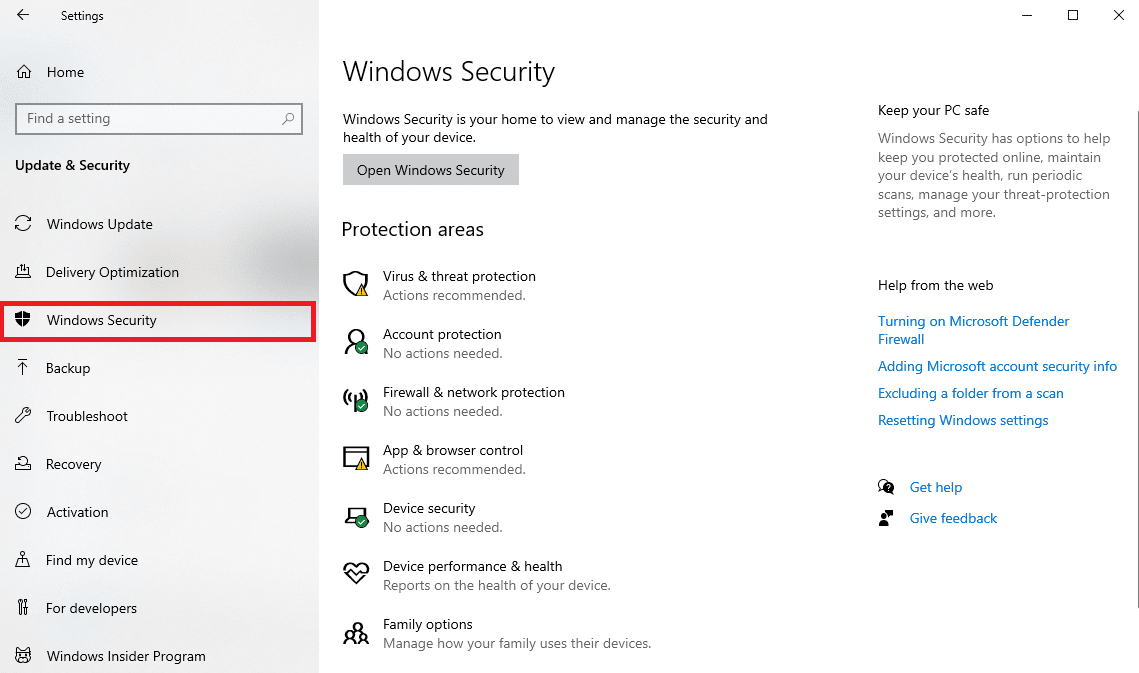
4. Clique em Proteção contra vírus e ameaças .
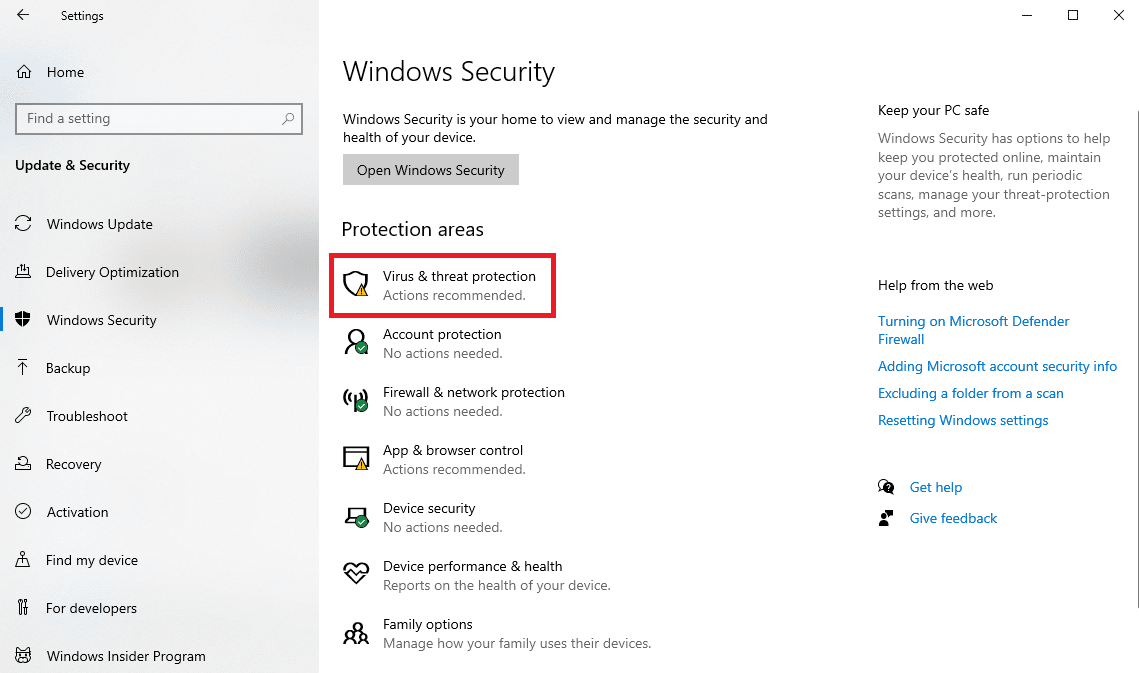
5. Na opção Proteção contra vírus e ameaças, clique em Gerenciar configurações .
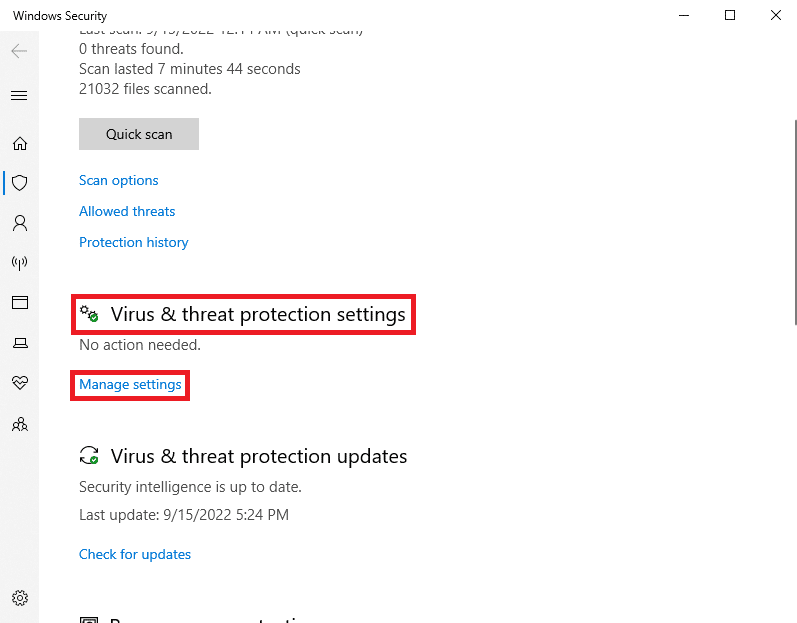
6. Desligue a alternância para proteção em tempo real .
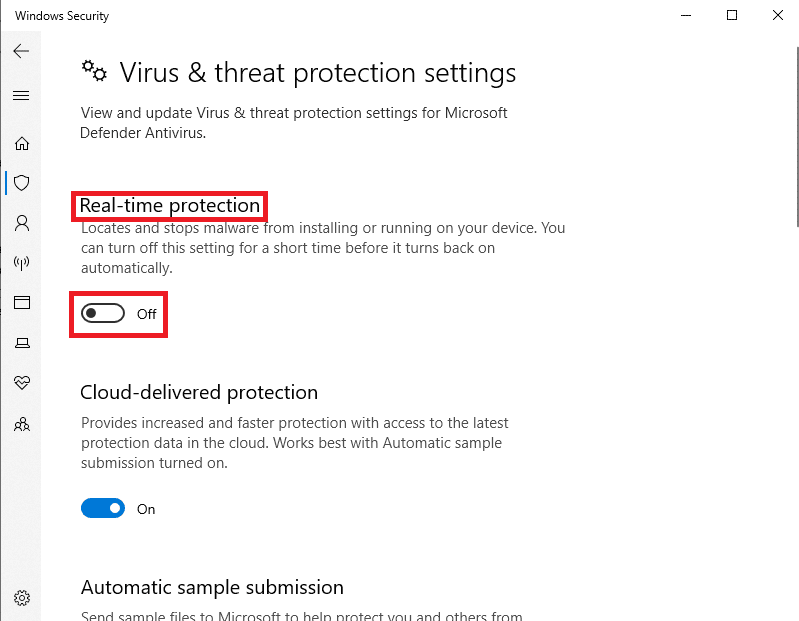

Leia também: Corrigir o Avast não atualizando as definições de vírus
Método 3: Atualize o jogo Gears of War 4
Se houver algumas atualizações do sistema disponíveis para o jogo Gears of War 4, você deve considerar baixá-las para evitar o problema de não carregamento do Gears of War 4. É importante atualizar os aplicativos em seu computador para evitar erros devido a arquivos desatualizados para evitar problemas como o Gears of War 4 não funcionar.
1. Na pesquisa do menu Iniciar , digite Microsoft Store e clique em Abrir .
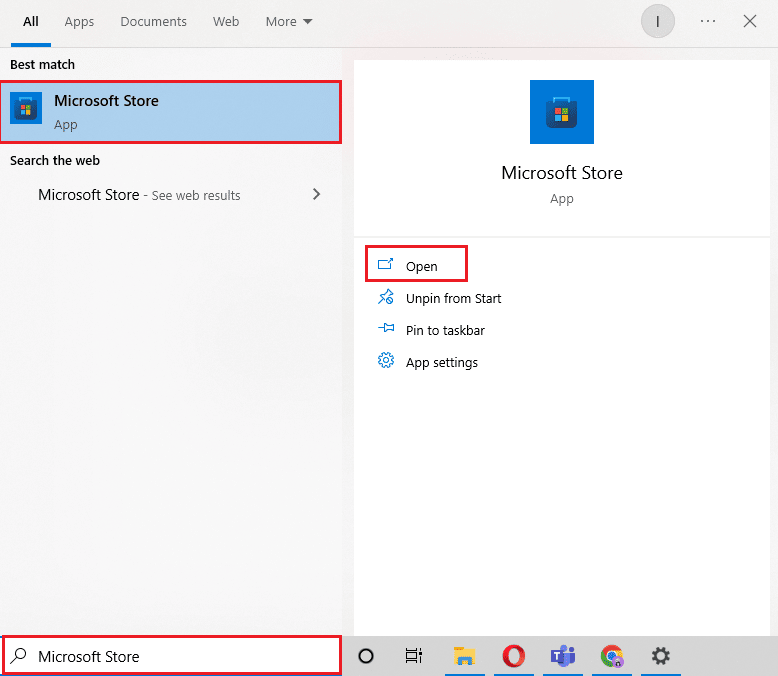
2. Clique no menu Biblioteca no painel esquerdo.
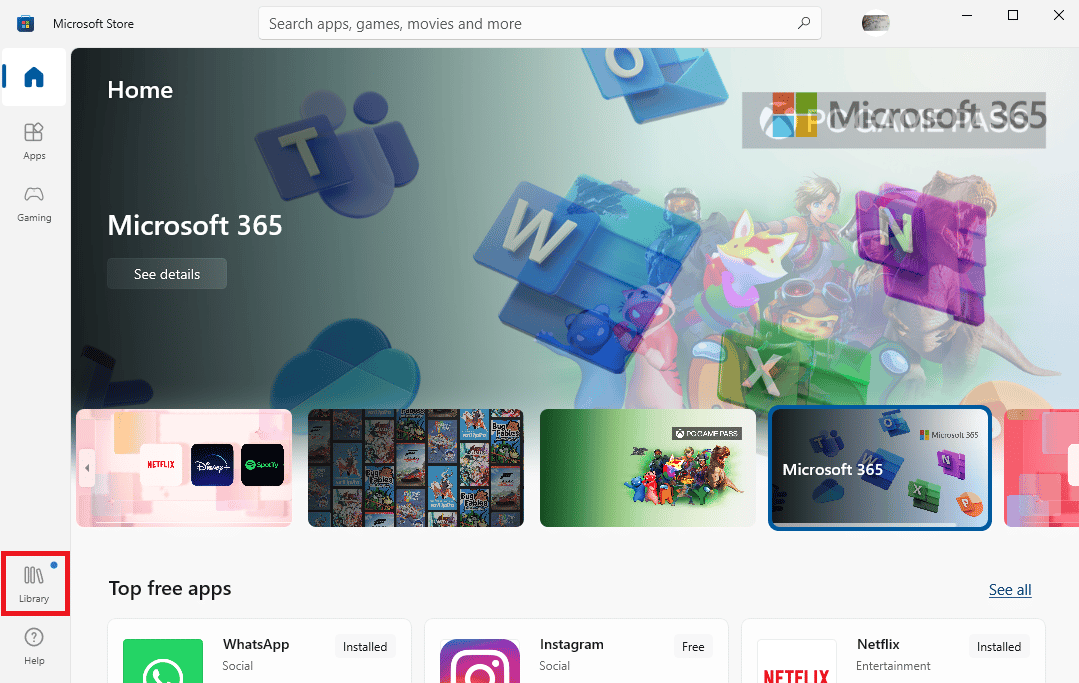
3. Agora localize e clique em Obter atualizações para baixar as atualizações disponíveis.
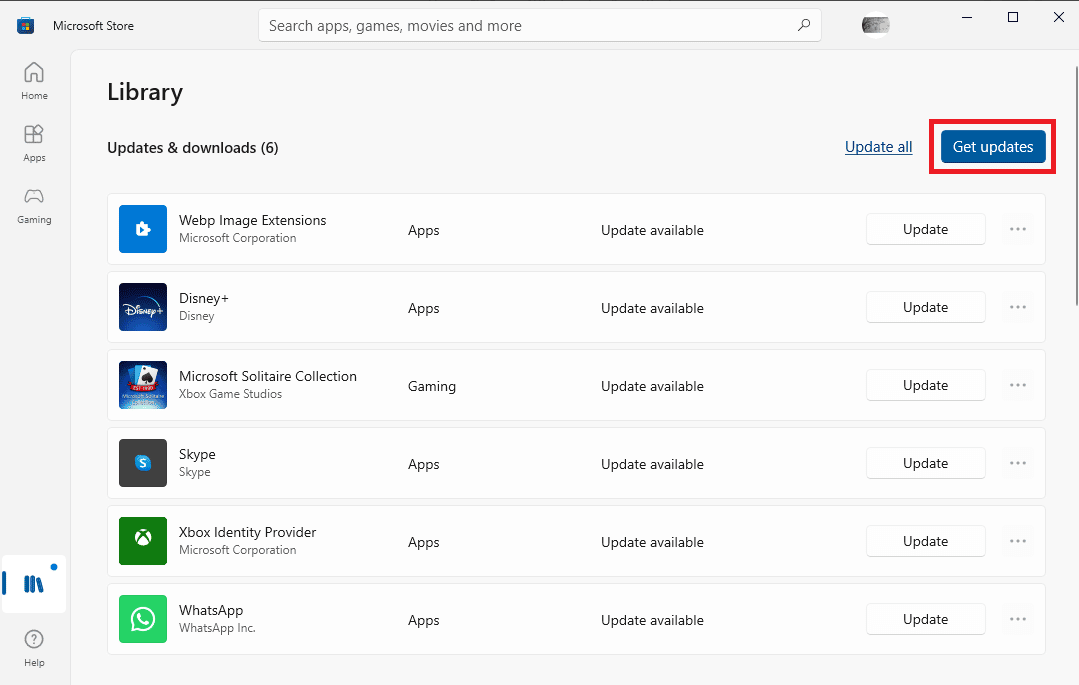
4. Depois que as atualizações estiverem instaladas, reinicie o PC e reinicie o jogo Gears of War 4 para verificar se o problema de Gears of War 4 não carregará foi corrigido.
Método 4: desative a ferramenta de computação assíncrona
A computação assíncrona é uma ferramenta do Gears of War 4 que ajuda a melhorar a saída gráfica do jogo no seu computador. No entanto, muitos usuários também reclamaram de casos em que entra em conflito com a jogabilidade e faz com que ela trave. Se você estiver com problemas para carregar o jogo, tente desabilitar a ferramenta de computação Async.
1. Inicie o jogo Gears of War 4 em seu computador.
2. Clique em OPÇÕES .
3. Selecione o menu VÍDEO – AVANÇADO e DESLIGUE A COMPUTAÇÃO ASSÍNICA .
Nota: Você também pode desabilitar o recurso Assíncrono nas opções da placa gráfica, se estiver disponível lá.
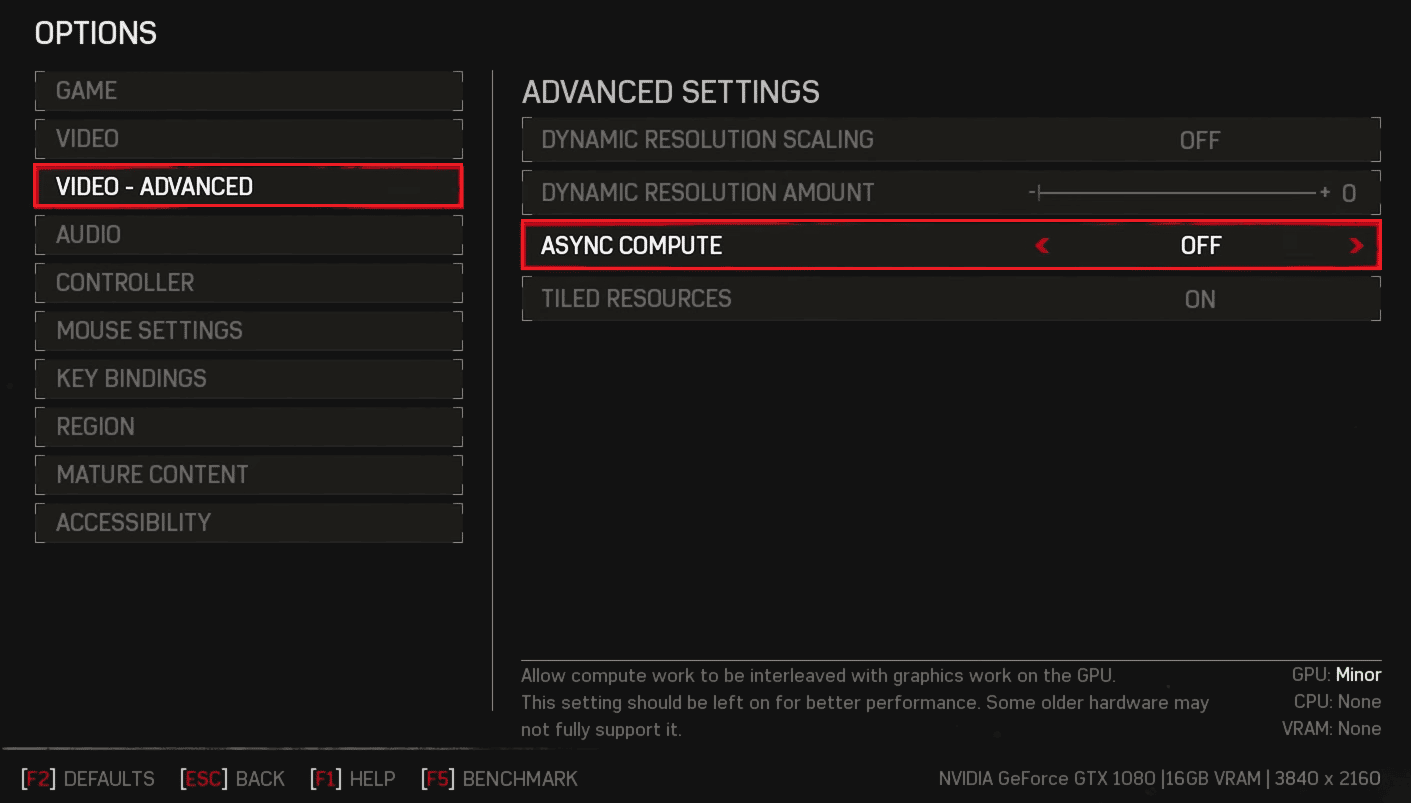
4. Por fim, salve as alterações e reinicie o jogo .
Leia também: Corrigir o erro WOW51900309 no Windows 10
Método 5: Desative a Barra de Jogo
A Game Bar é um recurso do Windows que permite aos usuários fazer capturas de tela e gravar a jogabilidade em segundo plano enquanto jogam. Às vezes, o recurso da barra de jogos não funciona com o jogo Gears of War 4 e pode levar a uma falha ou a um erro de não carregamento do Gears of War 4 no jogo. Para resolver o problema de não funcionamento do Gears of War 4, você pode tentar desabilitar a barra de jogos e as opções do DVR nas configurações do Windows para resolver o problema do Gears of War 4 não carregar.
1. Inicie as Configurações do Windows .
2. Clique em Configuração de jogo .
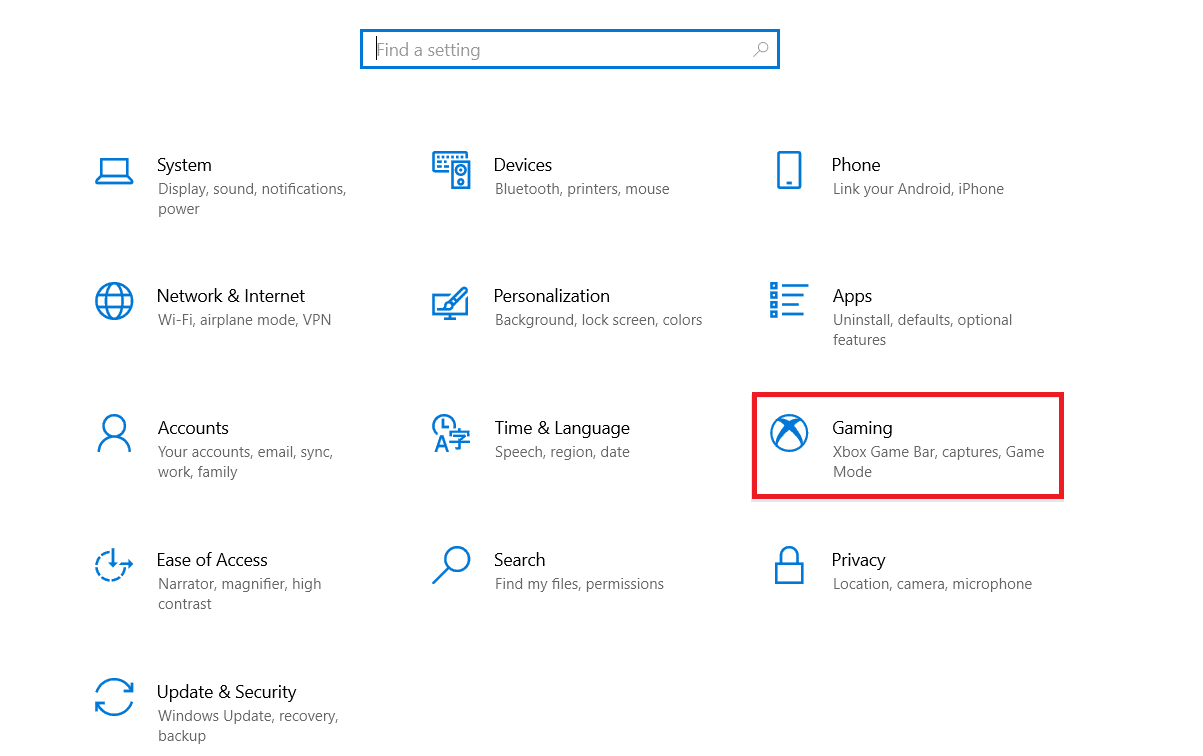
3. Em seguida, clique em Xbox Game Bar no painel esquerdo.
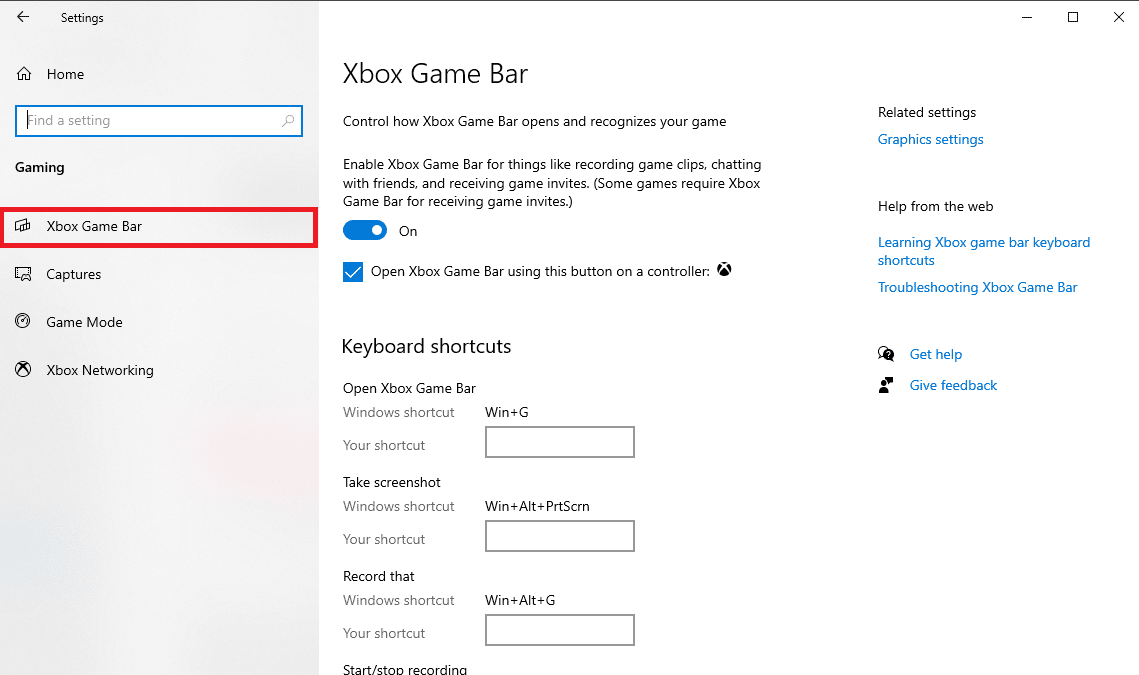
4. Desative a alternância para Ativar a barra de jogos do Xbox .
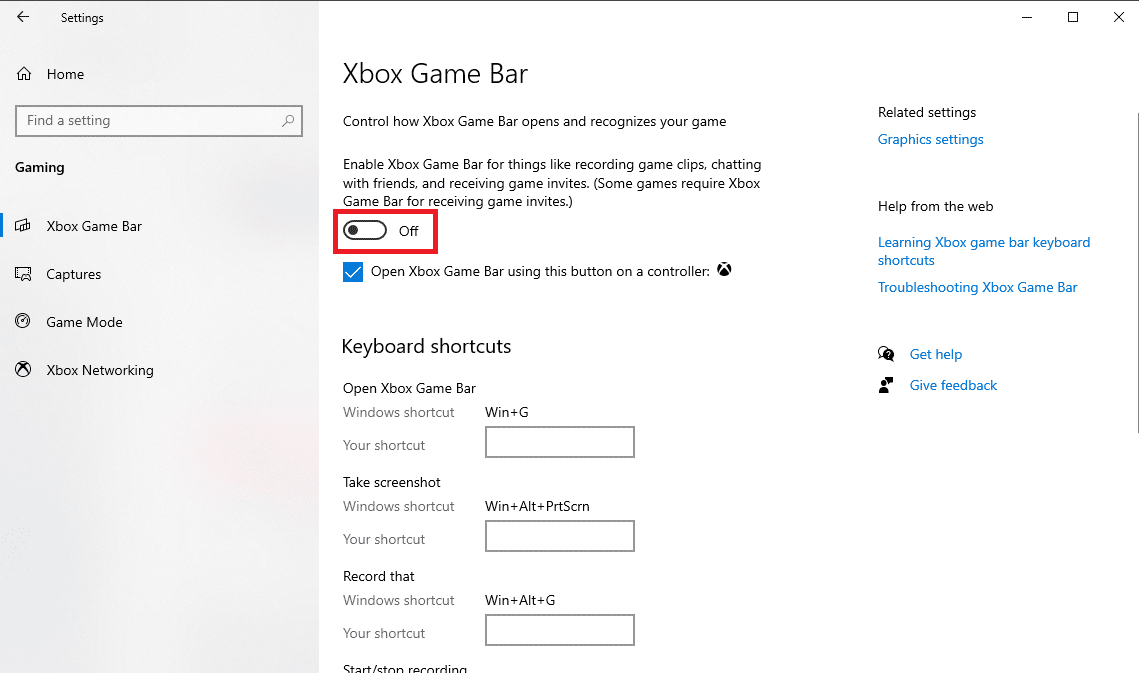
5. Agora, navegue até Capturar no painel esquerdo.
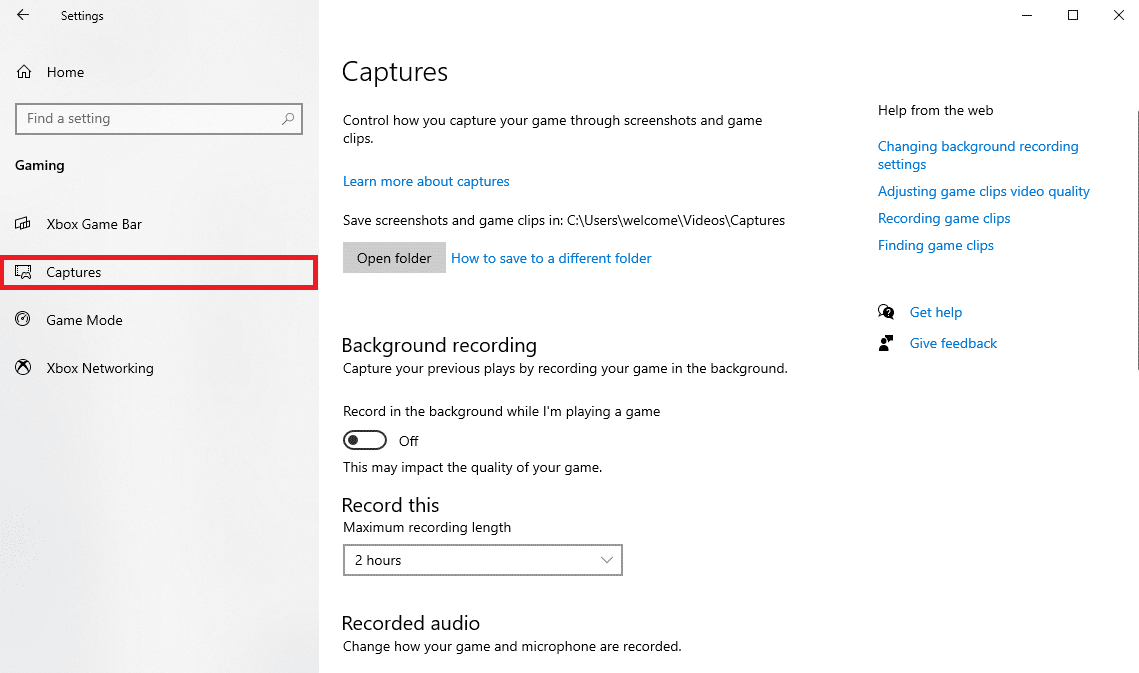
6. Desative a alternância para Gravar em segundo plano enquanto estou jogando .
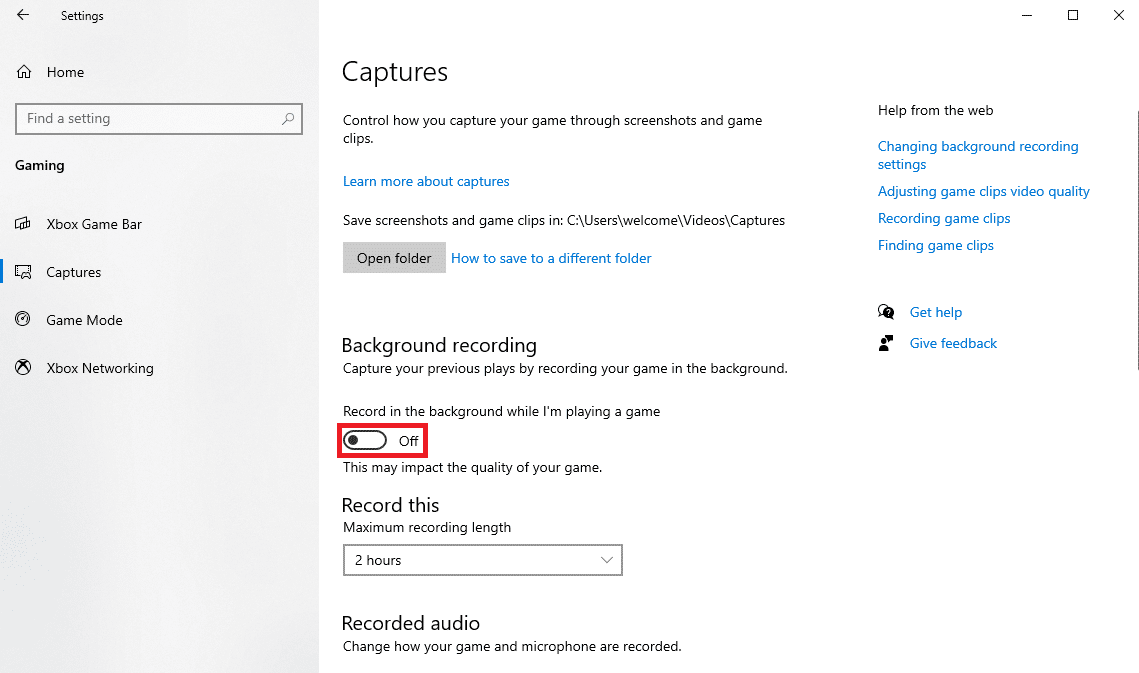
7. Por fim, feche a janela e reinicie o PC .
Método 6: redefinir o cache da Microsoft Store
Às vezes, o problema com o jogo Gears of War 4 pode ser causado por arquivos de cache corrompidos na Microsoft Store. Esse problema pode ser resolvido limpando os dados de cache do armazenamento.
1. Pressione a tecla Windows , digite Prompt de Comando e clique em Executar como administrador .
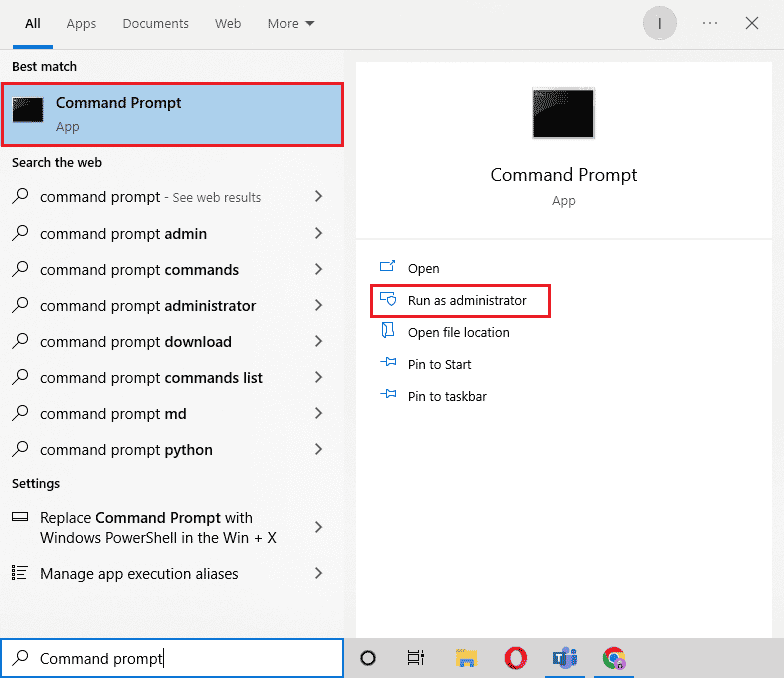
2. Digite o comando wsreset.exe e pressione a tecla Enter para redefinir o cache da Microsoft Store .

3. Uma janela em branco aparecerá por alguns momentos.
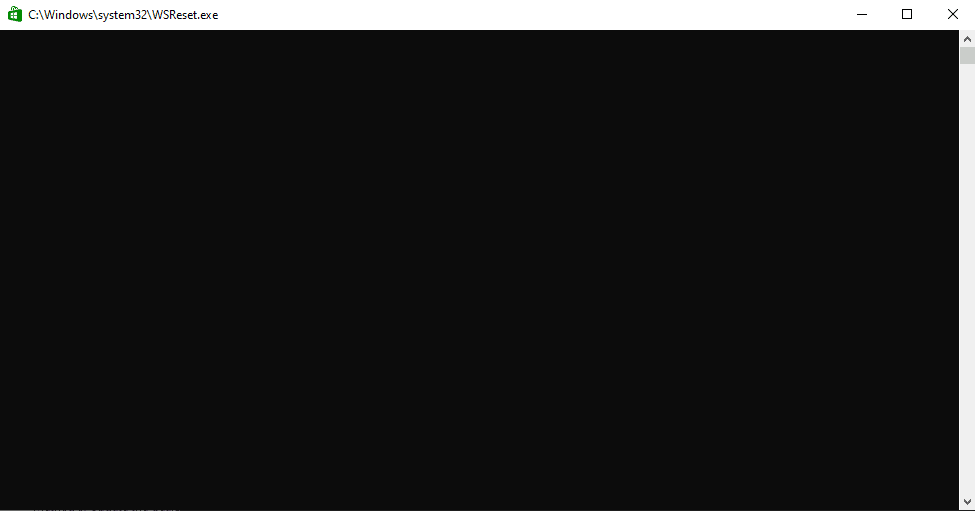
4. Aguarde a Windows Store abrir sozinha e reinicie o jogo .
Leia também: Corrigir o código de erro da Microsoft Store 0xc03f300d
Método 7: habilitar permissões offline
Às vezes, os problemas de não carregamento do Gears of War 4 são causados porque você não ativou as permissões offline na Microsoft Store. Se for esse o caso, considere habilitar as permissões da Microsoft Store
1. Abra o aplicativo Microsoft Store .
2. Clique no ícone do seu perfil no canto superior direito e selecione Configurações do aplicativo .
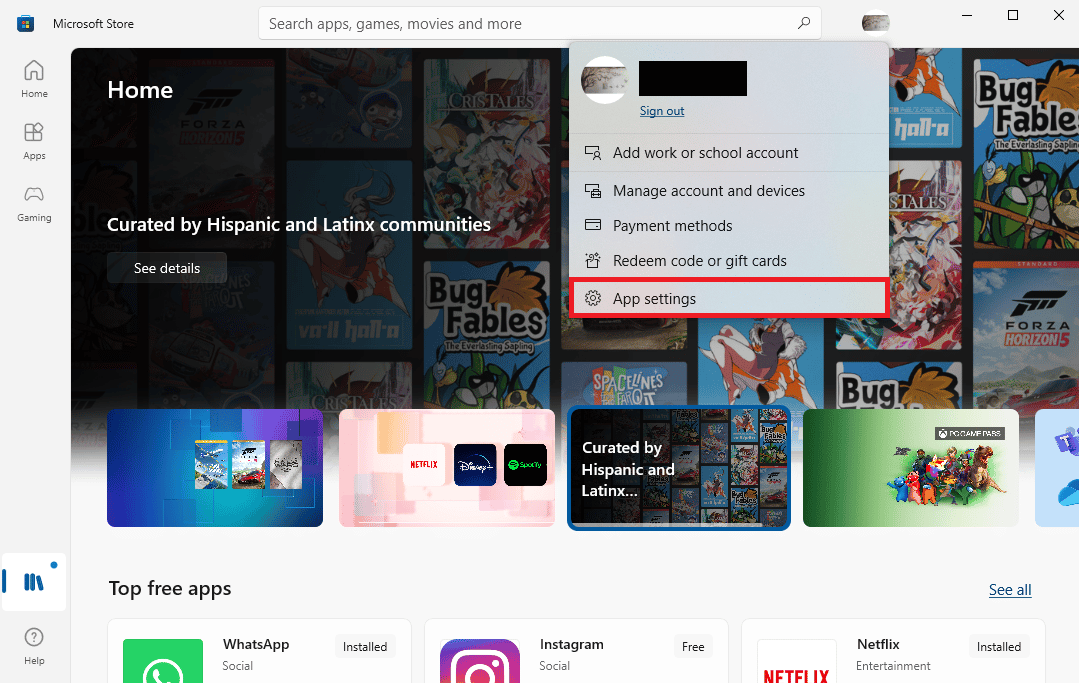
3. Role para baixo até a seção Permissões offline e ative-a.
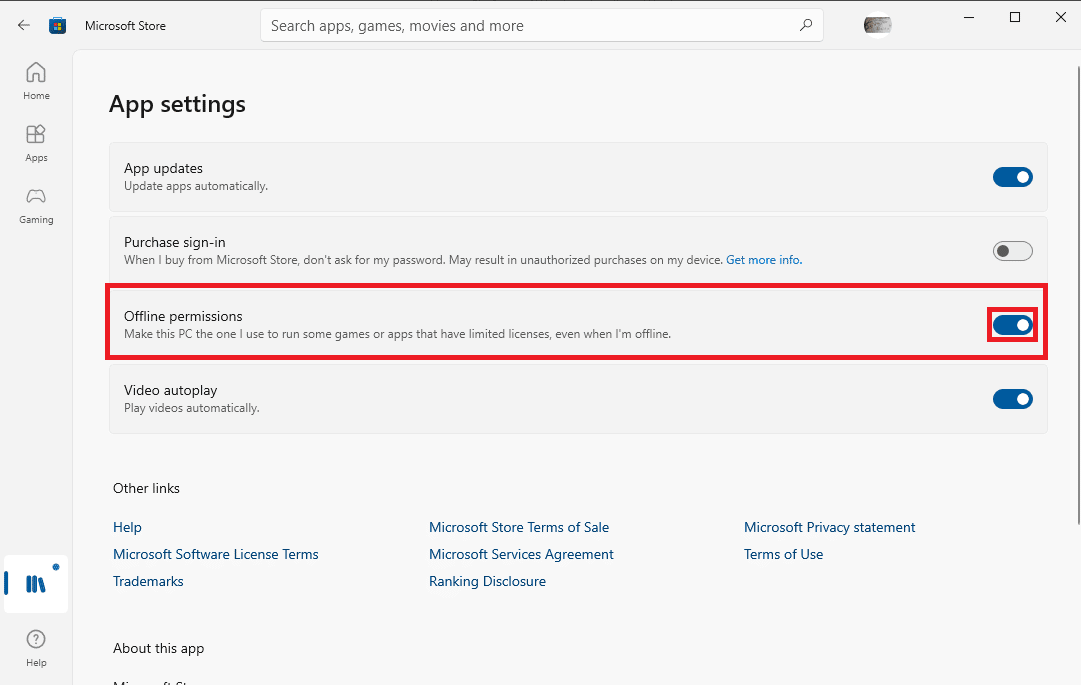
4. Reinicie o Gears of War 4 para verificar se o problema de funcionamento do Gears of War 4 foi resolvido.
Leia também: Corrigir o erro 0x80070032 da Microsoft no Windows 10
Método 8: Reinstale Gears of War 4
Se nenhum dos métodos mencionados anteriormente funcionar para você e você continuar recebendo o mesmo erro. Você deve considerar a reinstalação completa do jogo Gear of War 4. Você terá que desinstalar o software de jogo existente. Siga as etapas abaixo mencionadas para desinstalar seu jogo Gear of War 4 com segurança para resolver o problema de não funcionamento do Gears of War 4.
1. Pressione a tecla Windows , digite Painel de Controle e clique em Abrir .
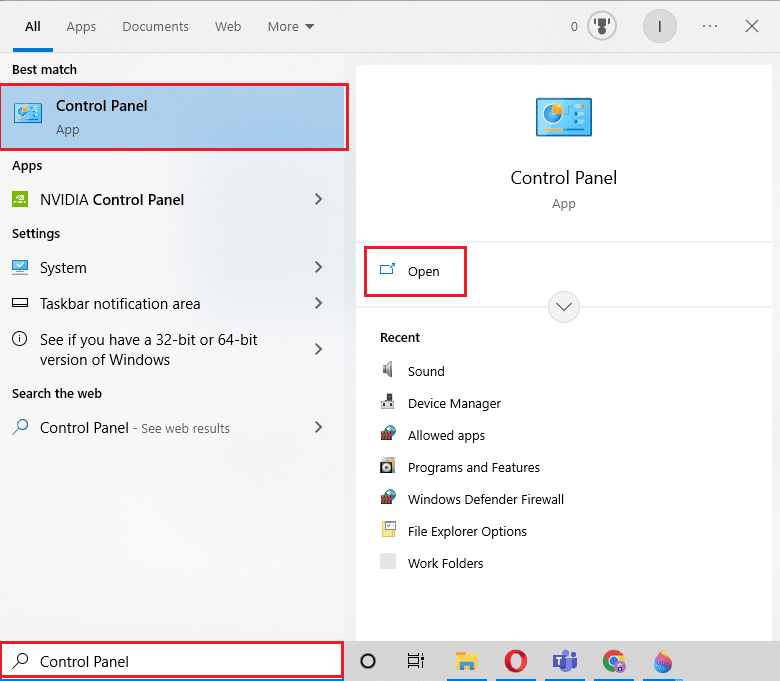
2. Defina Exibir por > Categoria e clique na opção Desinstalar um programa .
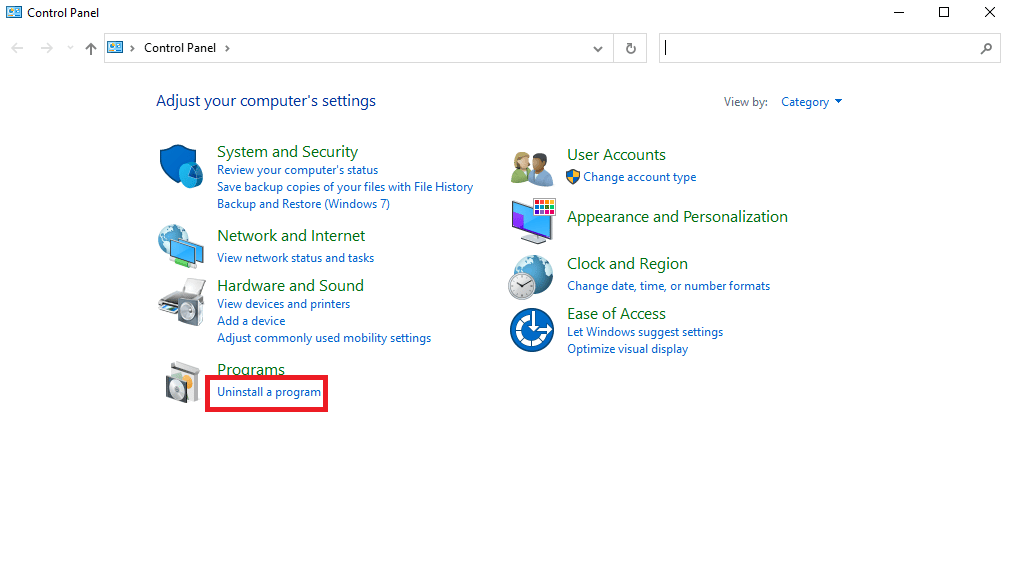
3. Na lista de programas instalados, navegue até o programa Gear of War 4 .
4. Clique com o botão direito do mouse no Gear of War 4 e clique em Desinstalar .
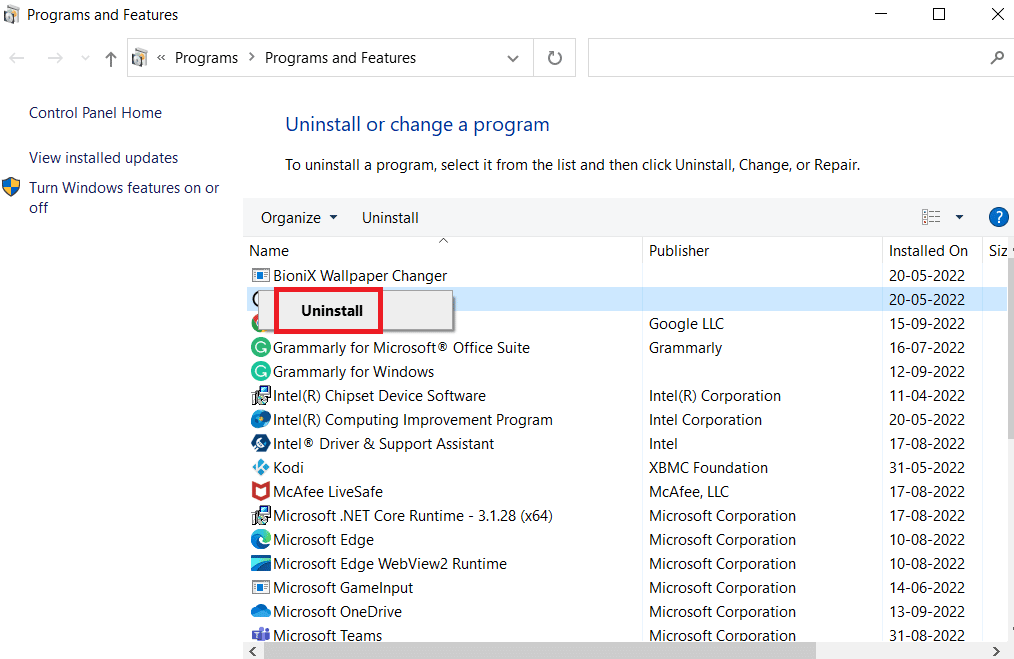
5. Confirme a desinstalação e aguarde o término do processo.
6. Agora, inicie o aplicativo Microsoft Store .
7. Procure o jogo Gears of War 4 na barra de pesquisa e clique em Instalar.
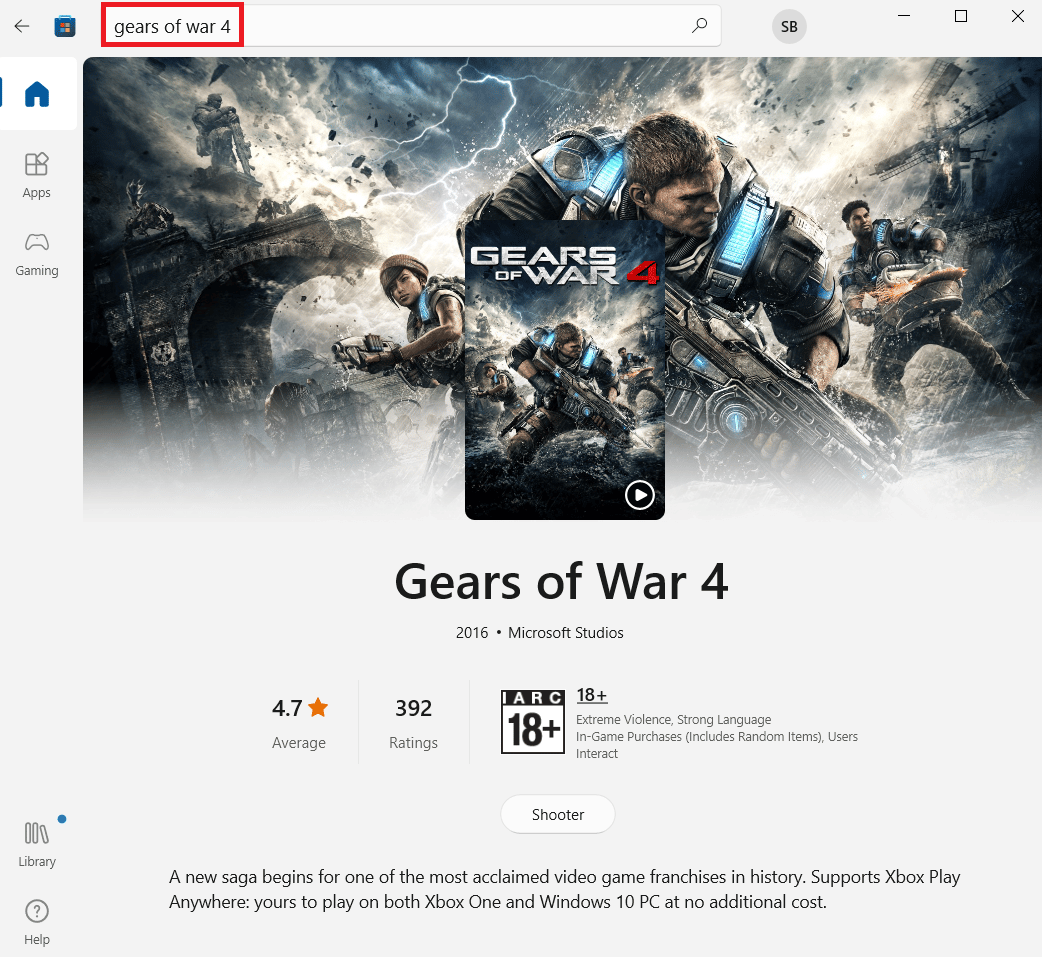
Perguntas frequentes (FAQs)
Q1. Por que o jogo Gear of War 4 não está carregando?
Resp. O erro de carregamento com o jogo Gear of War 4 é causado devido a vários fatores, como drivers de placa gráfica corrompidos e problemas de malware.
Q2. Como corrigir o erro de carregamento do Gear of War 4?
Resp. Você pode usar vários métodos para resolver os problemas de carregamento do Gear of War 4, como atualizar drivers, desativar antivírus, atualizar o arquivo do jogo etc.
Q3. A Microsoft Store pode causar o erro Gear of War 4?
Resp. Os problemas de dados de cache com a Microsoft Store podem causar vários problemas com muitos aplicativos e jogos, como problemas de carregamento com o jogo Gear of War 4.
Recomendado:
- Correção que não está usando a tela anexada à NVIDIA GPU Desktop Problema
- Corrigir o erro de configurações de vídeo do CS GO não salvando
- Corrigir não é possível clicar com o botão esquerdo no problema de League of Legends
- Correção não é possível atualizar o erro BLZBNTAGT00000840 do World of Warcraft
Esperamos que este guia tenha sido útil para você e que você tenha conseguido resolver o problema de não carregamento do Gears of War 4 . Deixe-nos saber qual método funcionou para você. Se você tiver alguma sugestão ou dúvida para nós, por favor, deixe-nos saber na seção de comentários.
